win10家庭版主机共享打印机出错怎么办 win10共享打印机无法连接解决方法
更新时间:2024-05-31 15:54:28作者:xiaoliu
当我们在家中使用Win10家庭版主机共享打印机时,有时会遇到一些连接问题,例如无法连接到共享打印机或出现错误提示。这些问题可能会让我们感到困惑和烦恼,但是只要按照正确的解决方法,我们就可以轻松解决这些问题。接下来我们将介绍一些解决Win10共享打印机无法连接的方法,帮助大家顺利解决这些问题。
具体方法:
1、首先点击左下角开始,然后点击“设置”。
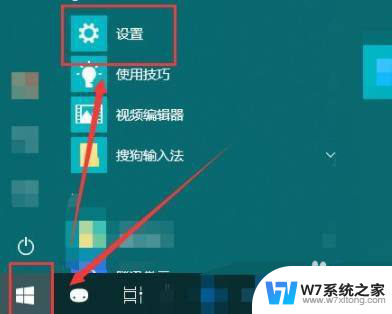
2、随后在打开的windows设置中点击“网络和Internet”。
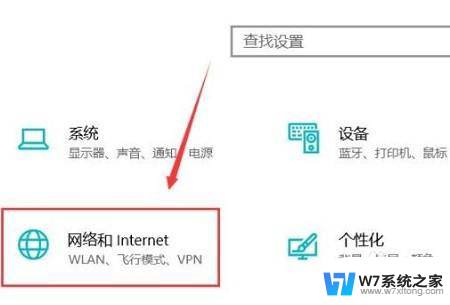
3、随后点击左侧的状态,再选择右侧的“共享选项”。
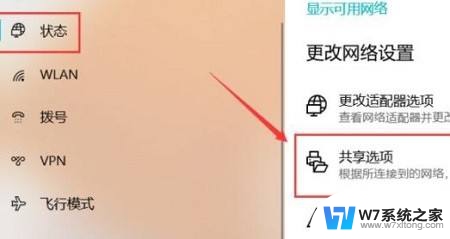
4、然后在弹出的设置中选“启用网络发现”和“启用文件和打印机共享”。
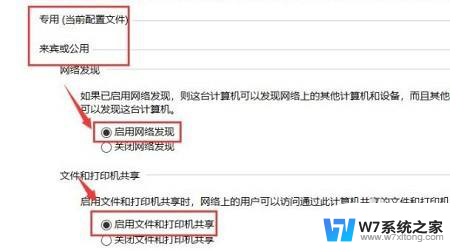
5、之后在下面的所有网络中选择“无密码保护的共享”。

6、最后就可以连接到电脑网络中即可解决
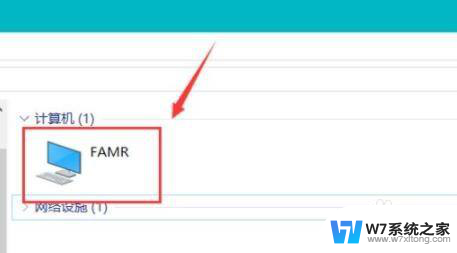
以上就是关于win10家庭版主机共享打印机出错的解决方法了,如果有遇到相同情况的用户,可以按照以上小编提供的方法来解决。
win10家庭版主机共享打印机出错怎么办 win10共享打印机无法连接解决方法相关教程
-
 win10共享给win7打印机 驱动 WIN10无法连接WIN7共享打印机解决方法
win10共享给win7打印机 驱动 WIN10无法连接WIN7共享打印机解决方法2024-06-29
-

-
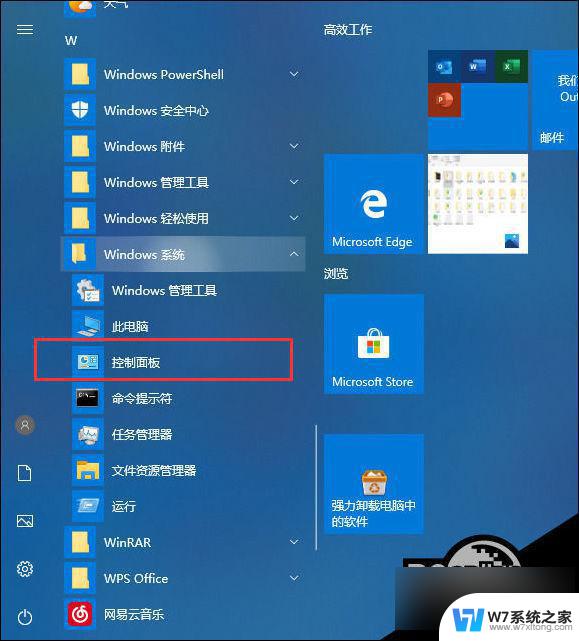 windows10无法共享连接到打印机 Win10打印机共享无法连接
windows10无法共享连接到打印机 Win10打印机共享无法连接2024-09-12
-
 win10共享打印机显示无法连接 Win10打印机连接失败怎么办
win10共享打印机显示无法连接 Win10打印机连接失败怎么办2024-10-13
- win10的共享打印机连接不上 Win10打印机无法连接怎么办
- win10共享打印机提示0×000000bcb 老电脑无法连接共享打印机0x00000bcb错误解决方法
- win10打印机共享时提示0x000709 win10连接局域网内共享打印机失败提示错误0x000709解决方法
- win10系统能搜到共享打印机win7 WIN10无法连接WIN7共享打印机解决方法
- win10电脑连不上win7主机的打印机? WIN10无法连接WIN7共享打印机解决方法
- win10无法连接到打印机0000011b Win10连接共享打印机0x0000011b错误代码解决方法
- win10如何打开无线网络连接 如何打开无线网络设置
- w10系统玩地下城fps很低 地下城与勇士Win10系统卡顿怎么办
- win10怎么设置两个显示器 win10双显示器设置方法
- 戴尔win10系统怎么恢复 戴尔win10电脑出厂设置恢复指南
- 电脑不能切换窗口怎么办 win10按Alt Tab键无法切换窗口
- 新买电脑的激活win10密钥 如何找到本机Win10系统的激活码
win10系统教程推荐
- 1 新买电脑的激活win10密钥 如何找到本机Win10系统的激活码
- 2 win10蓝屏打不开 win10开机蓝屏无法进入系统怎么办
- 3 windows10怎么添加英文键盘 win10如何在任务栏添加英文键盘
- 4 win10修改msconfig无法开机 Win10修改msconfig后无法启动怎么办
- 5 程序字体大小怎么设置 Windows10如何调整桌面图标大小
- 6 电脑状态栏透明度怎么设置 win10系统任务栏透明度调整步骤
- 7 win10怎么进行系统还原 Win10系统怎么进行备份和还原
- 8 win10怎么查看密钥期限 Win10激活到期时间怎么查看
- 9 关机后停止usb供电 win10关机时USB供电设置方法
- 10 windows超级用户名 Win10怎样编辑超级管理员Administrator用户名